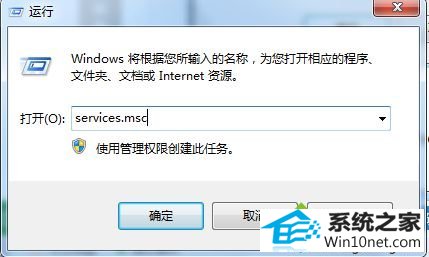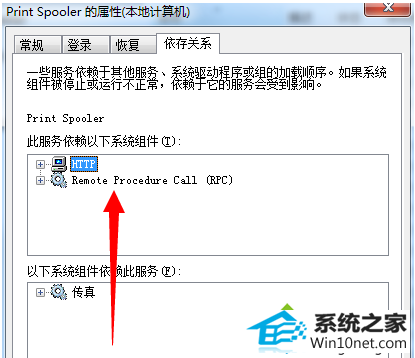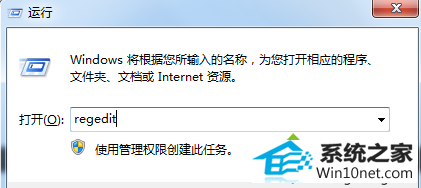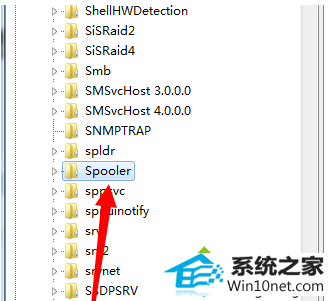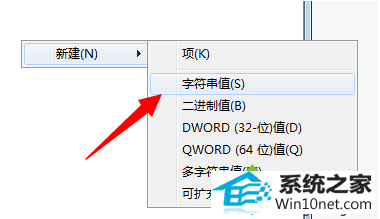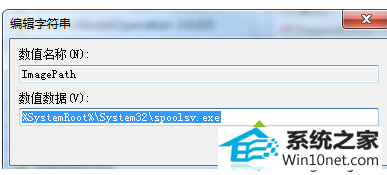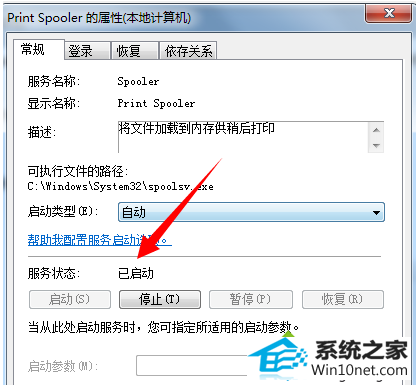技术员操作win10系统无法启动print spooler服务的方案
时间:2019-05-24 08:46 来源: https://www.xggww.com 作者:Win7系统之家
今天小编分享一下win10系统无法启动print spooler服务问题的处理方法,在操作win10电脑的过程中常常不知道怎么去解决win10系统无法启动print spooler服务的问题,有什么好的方法去处理win10系统无法启动print spooler服务呢?今天本站小编教您怎么处理此问题,其实只需要1、打开电脑左下角【开始】菜单,找到【运行】选项,点击打开;在弹出的运行对话框输入 services.msc 命令,点击确定; 2、进入服务项界面,找到 print spooler 服务右键点击选择【属性】选项,进入属性对话框,点击上方【依赖关系】,找到【print spooler】服务所依赖的相关服务rpc,找到该服务rpc服务,查看其是否启动。 就可以完美解决了。下面就由小编给你们具体详解win10系统无法启动print spooler服务的图文步骤:
第一步:查看服务rpc服务是否启动
1、打开电脑左下角【开始】菜单,找到【运行】选项,点击打开;在弹出的运行对话框输入 services.msc 命令,点击确定;
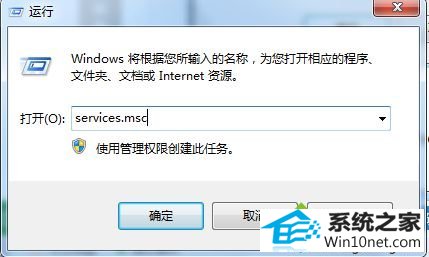
2、进入服务项界面,找到 print spooler 服务右键点击选择【属性】选项,进入属性对话框,点击上方【依赖关系】,找到【print spooler】服务所依赖的相关服务rpc,找到该服务rpc服务,查看其是否启动。
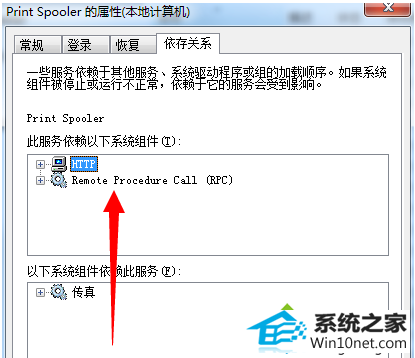
第二步:注册表修改
1、在运行对话框输入【regedit】命令,点击确定进入注册表界面;
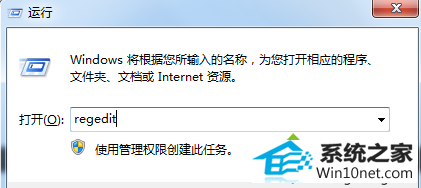
2、进入注册表定位到HKEY_LoCAL_MACHinE\system\CurrentControlset\services\spooler项下;
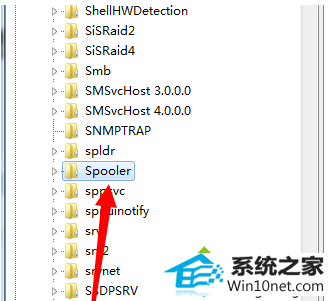
3、在spooler项右方新建字符串值,命名为imagepath;
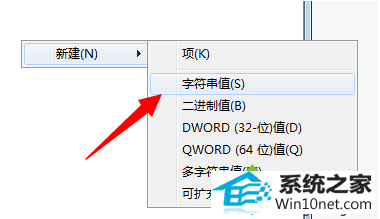
4、双击打开该值,将数据设置为c:\windows\system32\spoolsv.exe保存;
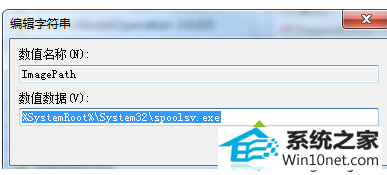
5、设置完成,返回服务项界面,找到print spooler服务,右键点击选择启动即可。
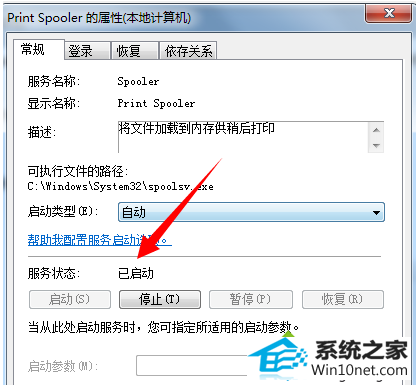
关于win10系统无法启动print spooler服务的图文步骤分享到这里了,有需要的用户不妨来学习上面的内容,希望本文可以帮助到大家。